Escanee completamente sus dispositivos iOS y elimine todos los archivos basura de su iPhone, iPad y iPod.
Cómo borrar la caché de Instagram en iPhone y liberar espacio [Seguro y rápido]
Borrar la caché de Instagram es necesario para usar tu iPhone sin problemas. Instagram es una plataforma de redes sociales que acumula datos en caché. Estos cachés son necesarios para cargar imágenes más rápido cada vez que visitas la aplicación. Sin embargo, los cachés de Instagram se hacen más grandes con el tiempo, por lo que los dispositivos se vuelven más lentos. ¡Por suerte, llegaste a esta página! Sigue leyendo este artículo y descubrirás los 2 métodos rápidos predeterminados para borrar la caché de Instagram en iPhone 16. ¡Ni siquiera necesitas desinstalar la aplicación! ¡Léelo ahora!
Lista de guías
Parte 1. La mejor forma de borrar la caché de Instagram en iPhone con un solo clic Parte 2: Cómo borrar la caché de Instagram en iPhone desinstalando la aplicación Parte 3. Cómo borrar la caché de Instagram en iPhone a través de Ajustes Parte 4: Preguntas frecuentes sobre cómo borrar la caché de Instagram en iPhoneParte 1. La mejor forma de borrar la caché de Instagram en iPhone con un solo clic
"¿Cómo borrar la caché en iPhone para que Instagram funcione correctamente?" Bueno, la Limpiador de iPhone 4Easysoft La herramienta tiene todo lo necesario para borrar todo el caché innecesario de Instagram en tu iPhone. Esta herramienta está equipada con capacidades de escaneo profundo que detectan no solo el caché de Instagram sino también la basura en tu iPhone. Después de eso, los eliminará rápidamente para liberar espacio y mejorar tu experiencia de usuario. Aparte de eso, si quieres ahorrar espacio de almacenamiento en tu dispositivo sin ninguna pérdida de datos, esta herramienta también puede ayudarte. Puede comprimir aquellos archivos con tamaños grandes para hacerlos más pequeños. 4Easysoft iPhone Cleaner es más que una herramienta capaz de borrar el caché de Instagram en iPhone.

Compatible con todas las versiones y modelos iOS de iPhone, iPad y iPod.
Compuesto por tres modos o niveles de borrado con diferentes capacidades de limpieza.
Puede limpiar más de 10 datos, incluido el caché de aplicaciones, videos, fotos, contactos, historial de llamadas, marcadores de Safari, aplicaciones y más.
Función de vista previa de archivos incorporada que le permite seleccionar los archivos que desea eliminar o quitar.
100% seguro
100% seguro
Cómo borrar la caché de Instagram en iPhone usando 4Easysoft iPhone Cleaner
Paso 1Descargue e instale el Limpiador de iPhone 4Easysoft en su computadora Windows o Mac. Luego, ejecútelo y conecte su iPhone a su computadora mediante un cable USB. Luego, aparecerá una ventana emergente en la pantalla de su iPhone; toque el icono Confianza Botón para continuar el proceso.

Paso 2A continuación, haga clic en Borrar datos privados opción bajo el Borrar datos privados en el menú desplegableDespués de eso, la herramienta escaneará automáticamente el contenido de las aplicaciones y los datos privados de tu iPhone, incluido el caché de Instagram.

Paso 3Después de eso, la herramienta le mostrará de dónde provienen los datos no deseados, basura y caché. Marque la casilla de verificación Instagram bajo la Aplicaciones selección. De lo contrario, haga clic en el botón Seleccionar todo para borrar todos los datos no deseados. Luego, marque la casilla Borrar Botón para borrar el caché de Instagram en iPhone.

Etapa 4Espera a que la herramienta termine el proceso de limpieza, que tomará solo unos minutos; ¡luego te liberarás por completo de los cachés de Instagram!
Cómo borrar la caché de Instagram en iPhone desinstalando la aplicación
Ahora que ya conoces la mejor herramienta para responder a tu pregunta "¿Cómo borrar la caché de Instagram en iPhone?", en esta parte también se presentan las dos formas predeterminadas más sencillas de borrar la caché de Instagram en iPhone. El primer método consiste en borrar la caché de Instagram desinstalándola directamente. De esta manera, puedes deshacerte de esas cachés de Instagram. Sin embargo, desinstalarla y reinstalarla de nuevo es bastante complicado y no elimina todos los datos no deseados que produce Instagram.
Paso 1En la pantalla de inicio de tu iPhone, busca tu Instagram aplicación. Luego, manténgalo presionado durante unos segundos hasta que aparezca Menú Aparece en la pantalla. De lo contrario, manténgalo presionado hasta que todas las aplicaciones comiencen a moverse.
Paso 2Toque en el Eliminar aplicación con el Menos icono de las opciones.
Paso 3Por último, toque el Eliminar aplicación para confirmar. Después de eso, vaya a Tienda de juegos e instalar Instagram de nuevo.
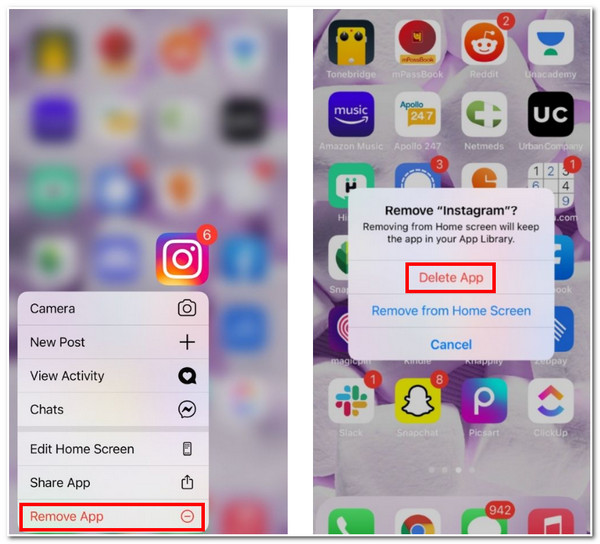
Parte 3. Cómo borrar la caché de Instagram en iPhone a través de Ajustes
Otra forma de borrar el caché producido por Instagram en iPhone es eliminándolo de su Ajustes. El uso de la barra de búsqueda suele guardar todas las búsquedas recientes, que es una memoria caché. Para explicarlo mejor, Instagram almacena datos de tus búsquedas recientes, que puedes utilizar directamente para volver a visitar una cuenta específica sin tener que volver a escribirla en la barra de búsqueda. En ese caso, Instagram no volverá a cargar las imágenes y los vídeos de esa cuenta desde cero. Esto se debe a que utilizará la memoria caché recopilada de tus búsquedas recientes y las cargará instantáneamente. Entonces, para borrar la memoria caché en iPhone para que Instagram funcione perfectamente, sigue los pasos a continuación:
Paso 1En tu iPhone, localiza tu Instagram aplicación y ejecutarla.
Paso 2Toque en el Seguridad Opción y luego seleccione Borrar historial de búsqueda.
Paso 3Luego, toca Limpiar todoy eliminas tu caché de Instagram.
Parte 4: Preguntas frecuentes sobre cómo borrar la caché de Instagram en iPhone
-
¿Qué datos exactamente contiene la caché de Instagram?
Los datos de la caché almacenan tus datos de inicio de sesión, historial de búsquedas o resultados, páginas de Instagram o cuentas de usuario que visitas con frecuencia, vídeos e imágenes. Todos ellos se incluyen en la caché y muchos de ellos hacen que tu Instagram funcione con lentitud y afectan al rendimiento general de tu dispositivo.
-
¿Cómo borrar el caché de Instagram en la computadora?
Para borrar la memoria caché de Instagram en tu computadora, visita el sitio web oficial de Instagram en tu navegador. Luego, inicia sesión en tu cuenta de Instagram y accede a la página de inicio. Privacidad y seguridad Opción. Luego, haga clic en el Ver datos de la cuenta y marque el Ver todo bajo la Historial de búsqueda opción. Haga clic en el Borrar historial de búsqueda y confirme su selección marcando la Sí, estoy seguro..
-
¿Necesito eliminar el caché de Instagram cuando mi iPhone tiene suficiente espacio?
No es necesario que borres la caché, ya que también ofrece varios beneficios. Por ejemplo, la caché ayuda a Instagram a recordar tus búsquedas y a cargar las páginas rápidamente. Sin embargo, una vez que la cantidad de datos de la caché comienza a acumularse, afectará la velocidad de tu iPhone y consumirá una gran cantidad de almacenamiento de archivos. Por lo tanto, es recomendable borrarla de vez en cuando.
Conclusión
Eso es todo; ¡esos son los métodos que debes seguir para borrar el caché de Instagram en iPhone! Los dos métodos predeterminados que presentamos son efectivos; sin embargo, recuerda que no eliminan todo. Para eliminar todos los cachés de Instagram, necesitas una herramienta de terceros potente como Limpiador de iPhone 4EasysoftEsta herramienta está diseñada para eliminar todos los datos no deseados, incluido el caché de Instagram. Al usar esta herramienta, puede mejorar el rendimiento de Instagram y liberar espacio al mismo tiempo. No dude en visitar el sitio web para descargar e instalar la herramienta ahora.
100% seguro
100% seguro


